مەزمۇن جەدۋىلى
ئەگەر سىز Excel COUNTIF ئوخشىمىغان ئىستون بىلەن كۆپ خىل ئۆلچەم ئىزدەۋاتقان بولسىڭىز ، ئۇنداقتا سىز مۇۋاپىق جايدا. Excel نى ئىشلىتىش جەريانىدا ، بىز دائىم COUNTIF ئىقتىدارىنى ئوخشىمىغان مەقسەتتە ئىشلىتىشىمىز كېرەك ، ئەمما كۆپىنچە ۋاقىتلاردا سانلىق مەلۇماتلارنى ساناشقا توغرا كېلىدۇ. بۇ ماقالىدە بىز ئوخشىمىغان ئىستون بىلەن Excel COUNTIF نىڭ كۆپ خىل ئۆلچىمى نى مۇزاكىرە قىلىشقا تىرىشىمىز.
ئەمەلىي خىزمەت دەپتىرىنى چۈشۈرۈش
xlsxExcel دا ئوخشىمىغان ئىستون بولغان كۆپ خىل ئۆلچەمدە COUNTIF نى ئىشلىتىشنىڭ 2 ئۇسۇلى ئوخشاش بولمىغان ئۆلچەملەر> 1.1. ئىككى COUNTIF فۇنكسىيەسىنى ئىشلىتىش
بىز COUNTIF فۇنكسىيەسى نىڭ ياردىمىدە ئاساسلىقى ياكى تىپىدىكى كۆپ خىل ئۆلچەملەرنى ئىشلىتەلەيمىز.
سىناپ باقايلى. قانچە تۈرنىڭ باھاسىنىڭ 100 $ دىن يۇقىرى ئىكەنلىكىنى ياكى G5 كاتەكچىدە 1000 دىن چوڭ مەھسۇلاتنىڭ بارلىقىنى بىلىۋېلىڭ.
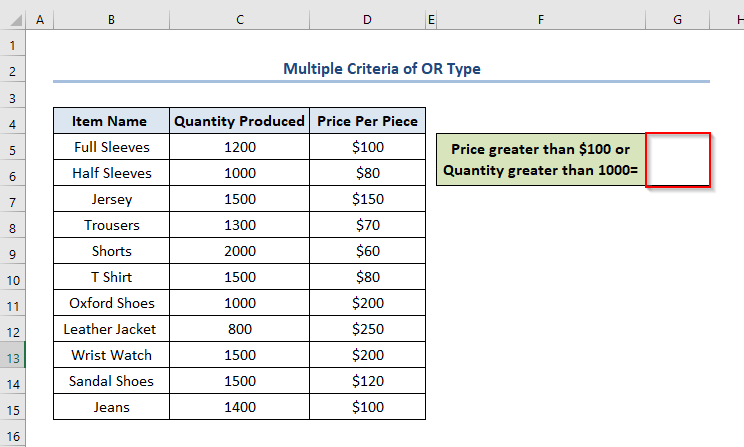
ئىككى COUNTIF فۇنكسىيەسى نى ئىشلىتىپ مەسىلىمىزنىڭ ئىككى شەرتىنى قاندۇرالايمىز ..
بىرىنچىدىن ، فورمۇلانى G5 كاتەكچىگە يېزىڭ.
=COUNTIF(D5:D15,">100")+COUNTIF(C5:C15,">1000") بۇ يەردە ، D5: D15 ھەر بىر پارچە باھا ۋە C5: C15 ئىشلەپچىقارغان سان نى كۆرسىتىدۇ. .
شۇڭا ،بۇ يەردە بىزدە 13 دىن يۇقىرى 100 $ دىن يۇقىرى ياكى ئىشلەپچىقىرىلغان مىقدار 1000 دىن يۇقىرى.
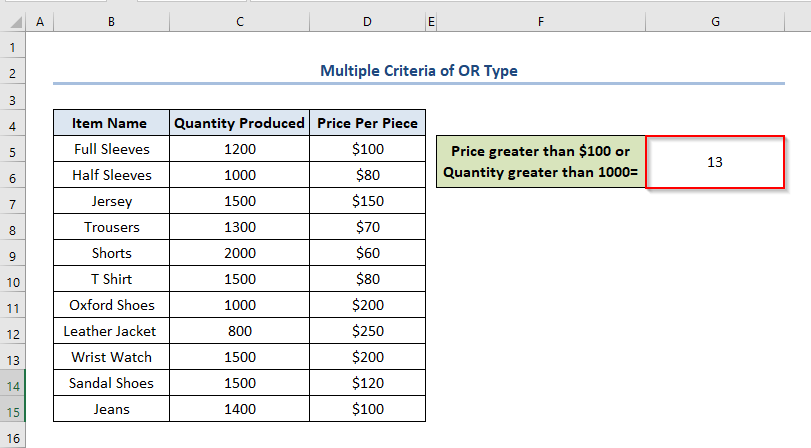
ئەسكەرتىش: ئەگەر بىزدە ئوخشاش بىر ئىستوننىڭ ئۆلچىمى كۆپ بولسا ، بۇ جەريان ئوخشاش بولىدۇ.
مەسىلەن ، باھاسى تۆۋەن بولغان تۈر سانىنى تېپىش. 100 $ ياكى 200 $ دىن چوڭ ، فورمۇلا G5 كاتەكچىدە بولىدۇ.
=COUNTIF(D5:D15,"200") تېخىمۇ كۆپ ئوقۇڭ: Excel دىكى كۆپ خىل ئۆلچەمدىكى ئىككى قىممەت ئارىسىدىكى COUNTIF
1.2. SUMPRODUCT فۇنكسىيەسىنى ئىشلىتىش
بىز يەنە SUMPRODUCT ئىقتىدارىنى ئارقىلىق كۆپ خىل ئۆلچەملەرنى ئىشلىتەلەيمىز.
1.2.1. ئوخشىمىغان ئىستونلارنىڭ كۆپ خىل ئۆلچىمى
ھازىر ، ئەگەر بىزدە OR تىپى ۋە ئوخشىمىغان ئىستونلارنىڭ كۆپ خىل ئۆلچىمى بولسا ، بىز ئىككى SUMPRODUCT فۇنكسىيەسىنى تاپالايمىز. مەسىلەن.
مەسىلەن ، باھاسى 100 $ دىن يۇقىرى ياكى سانى 1000 دىن چوڭ بولغان تۈرلەرنىڭ سانىنى بىلىش ئۈچۈن ، ئالدى بىلەن فورمۇلانى غا يېزىڭ. G7 كاتەكچىگە ئوخشاش.
=SUMPRODUCT(--((D5:D15)>100))+SUMPRODUCT(--((C5:C15)>1000)) 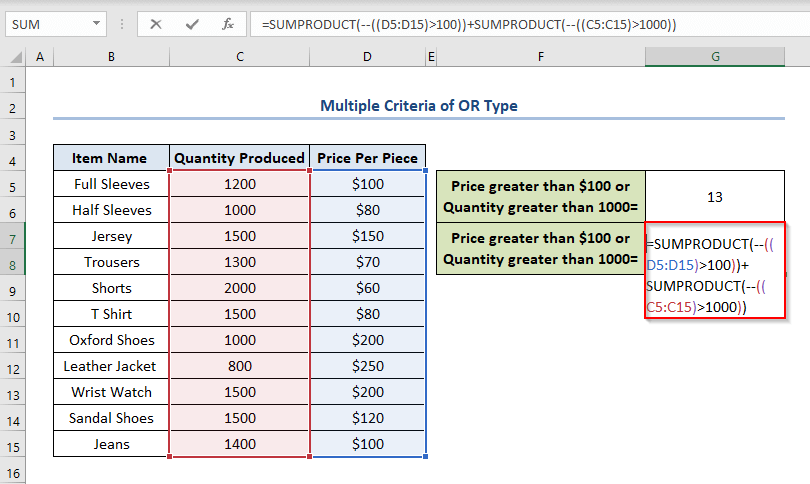
بۇ يەردە ، بىزدە 13 تۈرى بار ، باھاسى 100 $ دىن يۇقىرى ياكى ئىشلەپچىقىرىلغان مىقدارى 1000 دىن يۇقىرى.
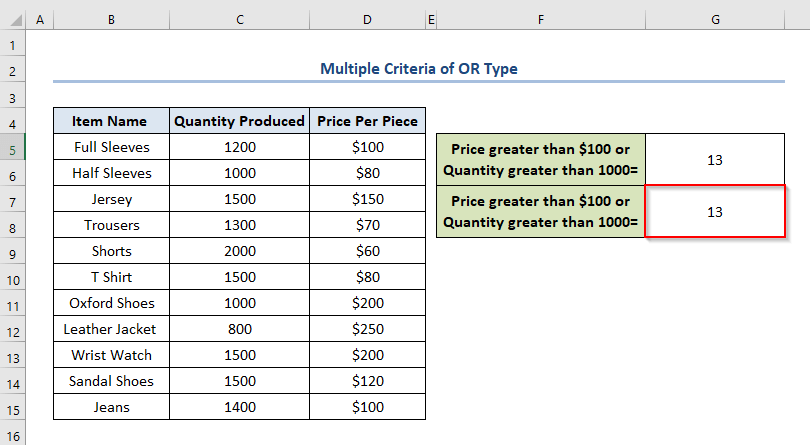
تېخىمۇ كۆپ ئوقۇڭ: Excel
1.2.2 دىكى كۆپ ئۆلچەم ئۈچۈن SUM ۋە COUNTIF نى قانداق ئىشلىتىش كېرەك. ئوخشاش بىر ئىستوننىڭ كۆپ خىل ئۆلچىمى
ئەگەر بىزدە ئوخشاش بىر ئىستوننىڭ كۆپ ئۆلچىمى بولسا ، مەسىلەن ، بۇنى بىلىش ئۈچۈنباھاسى 100 $ دىن تۆۋەن ياكى 200 $ دىن يۇقىرى بولغان تۈرلەرنىڭ سانى ، بىز SUMPRODUCT ۋە COUNTIF فۇنكسىيەسىنىڭ بىرىكمىسىنى ئىشلىتەلەيمىز.
بىرىنچىدىن ، فورمۇلانى G9 كاتەكچىگە يېزىڭ.
=SUMPRODUCT(COUNTIF(D5:D15,{"200"})) 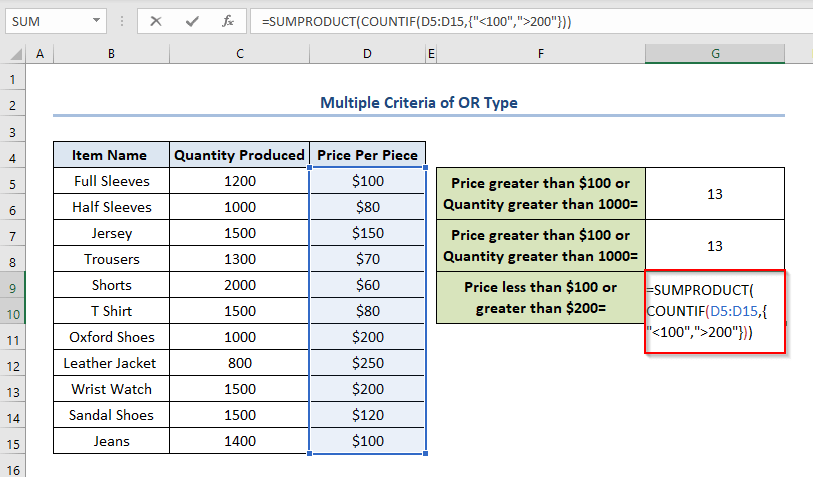
ئىككىنچىدىن ، <نى بېسىڭ. 1> ENTER .
ئاخىرىدا ، بىز چىقىرىشنى 5 دەپ ئالىمىز. 1> 5 باھاسى 100 $ دىن تۆۋەن ياكى 200 دىن يۇقىرى تۈرلەر.
تېخىمۇ كۆپ ئوقۇڭ: Excel دىكى ئوخشىمىغان ئىستوندىكى ئۆلچەملەر
2. AND نىڭ كۆپ خىل ئۆلچىمى
ئەمدى باشقا بىر ئىشنى سىناپ باقايلى. باھاسى 100 $ دىن يۇقىرى ، مىقدارى 1000 دىن يۇقىرى بولغان قانچە تۈرنىڭ بارلىقىنى تېپىپ باقايلى. بىز بۇ ئىككى خىل ئۇسۇل ئارقىلىق ئۇنى تاپالايمىز.
2.1. COUNTIFS فۇنكسىيەسىنى ئىشلىتىپ
پەرەز قىلايلى ، بىز G6 كاتەكچىدىكى $ 100 دىن يۇقىرى ، ھەمدە 1000 دىن يۇقىرى مىقدارنى تېپىشىمىز كېرەك>
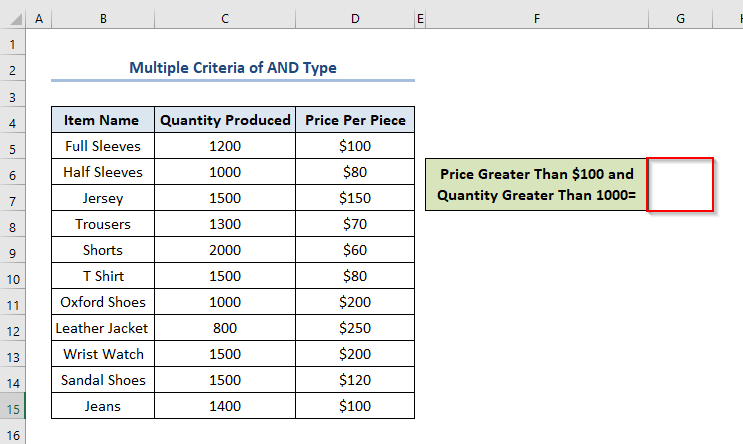
بىرىنچىدىن ، فورمۇلانى G6 كاتەكچىگە يېزىڭ.
=COUNTIFS(D5:D15,">100",C5:C15,">1000") بۇ يەردە ، D5: D15 ھەر بىر بۆلەكنىڭ باھاسى ، C5: C15 بولسا ئىشلەپچىقارغان مىقدار نى كۆرسىتىدۇ.
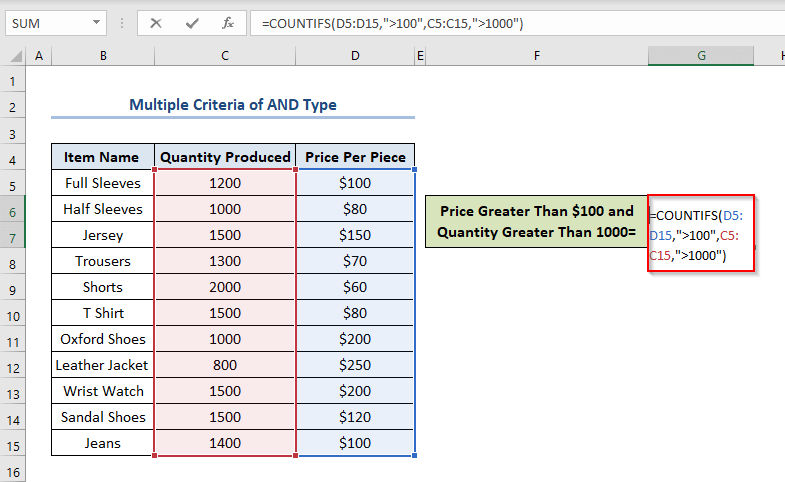
ئىككىنچىدىن ، 3 قىلىپ چىقىرىش ئۈچۈن ENTER نى بېسىڭ.
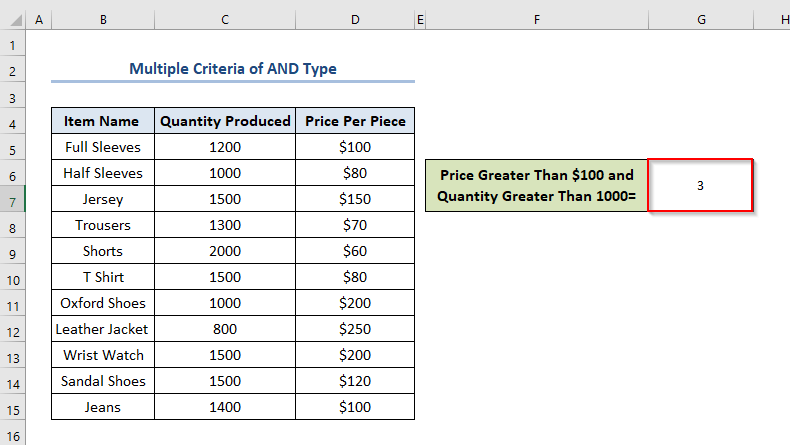
قاراڭ ، بىزدە بار 3 باھاسى 100 $ دىن يۇقىرى ، مىقدارى 1000 دىن چوڭ.
ئەسكەرتىش: ئەگەر كۆپ بولسا ۋە تىپىنىڭ ئۆلچىمى ، ئەممائوخشاش بىر ئىستوننىڭ جەريانى ئوخشاش.
مەسىلەن ، باھاسى 100 $ دىن يۇقىرى ، 200 $ دىن تۆۋەن تۈرلەرنىڭ سانىنى تېپىش. فورمۇلا مۇشۇنىڭغا ئوخشاش G6 كاتەكچىدە بولىدۇ.
=COUNTIFS(D5:D15,">100",D5:D15,"<200")
2.2. SUMPRODUCT فۇنكسىيەسىنى ئىشلىتىش
بۇ قېتىم بىز يەنە 100 دىن يۇقىرى ، سانى 1000 دىن يۇقىرى ، ئەمما SUMPRODUCT بىلەن قايتا سېتىۋالىمىز. () فۇنكسىيەسى.
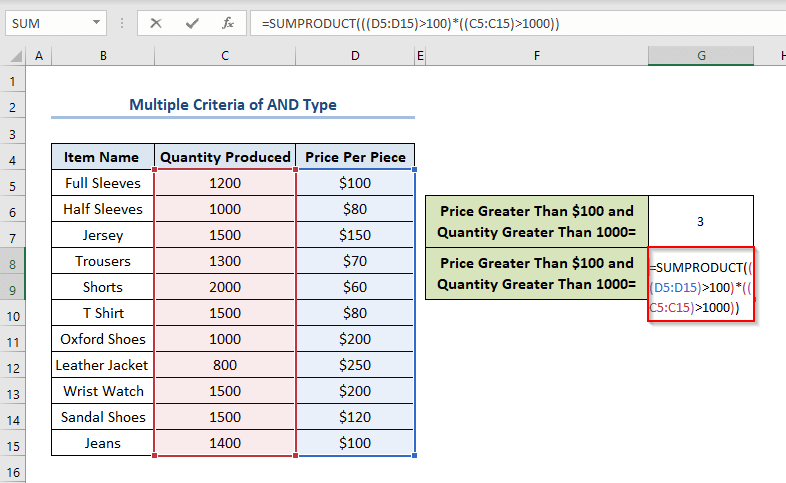
ئىككىنچىدىن ، ENTER نى بېسىڭ ۋە چىقىرىشنى 3 قىلىپ ئېلىڭ.
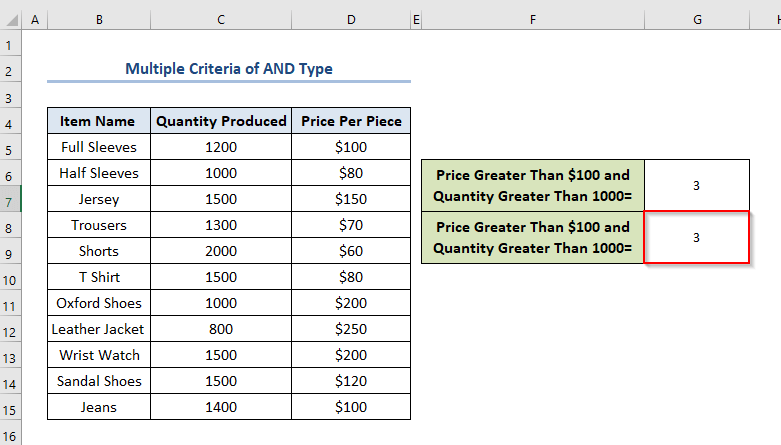
تېخىمۇ كۆپ ئوقۇڭ: كۆپ خىل ئۆلچەمدىكى Excel COUNTIF ئىقتىدارى & amp; چېسلا دائىرىسى
Excel دىكى تاق ئىستوندىكى يەككە ئۆلچەمنىڭ COUNTIF
بىز يەنە COUNTIF ئىقتىدارىنى ئىشلىتىپ ، بىر ئىستوندا بىرلا ئۆلچەمنى ساقلاپ قالالايمىز.
پەرەز قىلايلى ، تۆۋەندىكى سانلىق مەلۇمات جەدۋىلىدە بىز G6 كاتەكچىدە باھاسى 200 دوللارغا تەڭ كېلىدىغان تۈرلەرنى تاپماقچىمىز.
ئالدى بىلەن فورمۇلانى يېزىڭ. G6 كاتەكچىدە.
=COUNTIF(D6:D15,200) 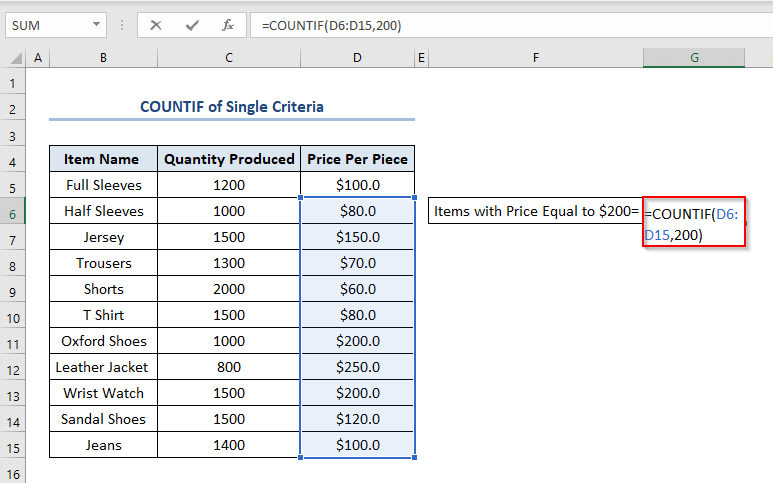
ئىككىنچىدىن ، ENTER ۋە مەھسۇلاتنى 2 قىلىپ ئېلىڭ. 100 دوللاردىن يۇقىرى ، ئوخشاشلا ، فورمۇلانى G7 كاتەكچىگە يېزىڭ.
=COUNTIF(D6:D15,">100") 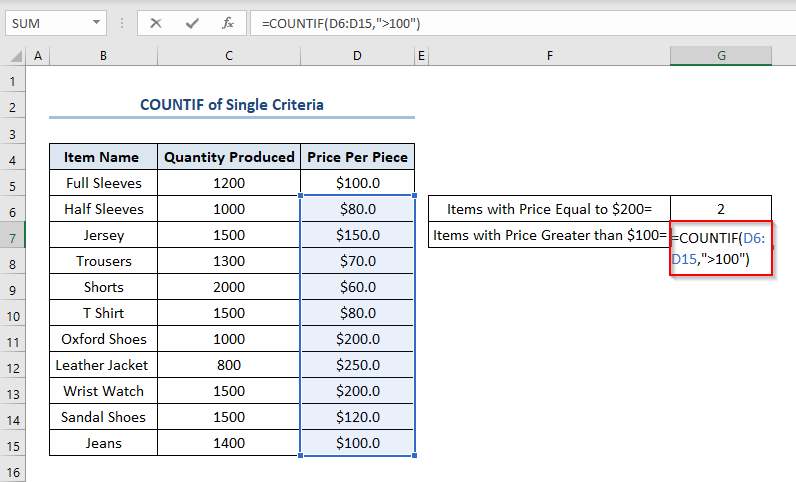
ئىككىنچىدىن ، ENTER نى بېسىڭ ۋە چىقىرىشنى 5 قىلىپ ئېلىڭ.
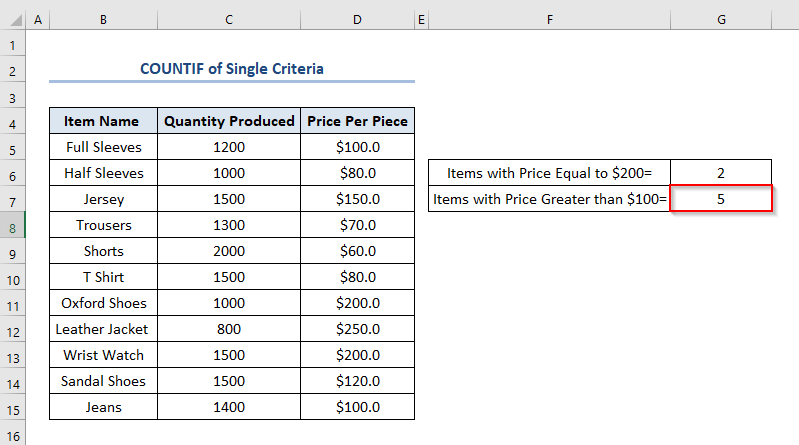
ھازىر ، ئەگەر خالىساقھېسابلاش ئۈچۈن تۈرلەرنىڭ ئومۇمىي سانى فورمۇلانى G8 كاتەكچىگە يېزىشىمىز كېرەك.
=COUNTIF(B5:B15,"*") 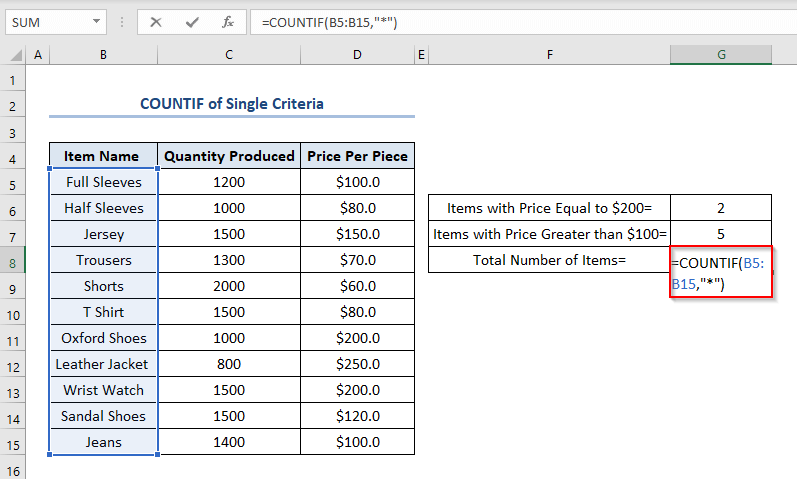
ENTER نى باسقاندىن كېيىن ، نەتىجىنى 11 دەپ ئالىمىز.
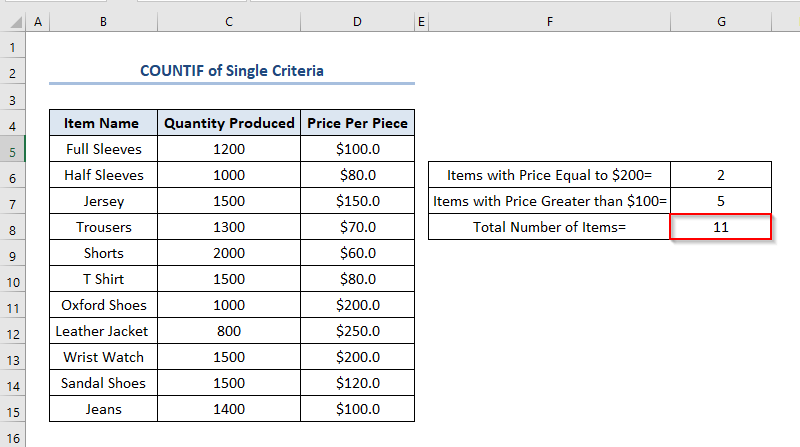
تېخىمۇ كۆپ ئوقۇڭ: Excel دىكى تېكىست ياكى ئوچۇق-ئاشكارە بولمىغان COUNTIF نى قانداق ئىشلىتىش كېرەك
خۇلاسە
بۇلارنىڭ ھەممىسى بۈگۈنكى يىغىن. ھەمدە بۇلار Excel دىكى USD نى ياۋرو غا ئۆزگەرتىشنىڭ ئۇسۇللىرى. بىز بۇ ماقالىنىڭ سىزگە پايدىلىق بولىدىغانلىقىغا قەتئىي ئىشىنىمىز. پىكىر ۋە سوئاللىرىڭىزنى باھا بۆلۈمىدە ھەمبەھىرلەشنى ئۇنتۇپ قالماڭ ھەمدە بىر بېكەتلىك Excel ھەل قىلىش تەمىنلىگۈچىسى ExcelWIKI تور بېكىتىمىزنى تەكشۈرۈپ بېقىڭ.

